仓储13代拣货标签操作指导-V1.0
服务器使用
V1.4基站已经内置服务程序,无需搭建服务;可跳至第1.4部分
服务器搭建
安装mysql5.7, 创建db_wms数据库并导入原始数据库文件
安装jdk1.8, 配置java环境变量
下载tomca8.0, 部署wms.war到tomcat, 并启动tomcat
下载资源
Windows 64bit:
mysql5.7:
http://47.106.109.236:8098/esls_new/mysql-installer-community-5.7.16.0.msi
JDK1.8:
http://47.106.109.236:8098/esls_new/JDK_1.8.0_64bit.exe
Tomcat8.0:
http://47.106.109.236:8098/esls_new/apache-tomcat-8.0.41.rar
Navicat:
http://47.106.109.236:8098/esls_new/navicatformysql.zip
wms.war:
http://
本地部署登录
假设服务器IP地址为192.168.1.167, tomcat端口号为80,则服务器登录地址为:
192.168.1.167/wms
或
192.168.1.167:80/wms

输入用户名,密码登录:

登录V1.4基站的管理系统
V1.4基站默认管理系统登录地址为:
http://192.168.1.200/wms
假设修改过V1.4基站的IP地址,假设改为了192.168.2.99,则登录地址改为:http://192.168.2.99/wms
有线连接登录
插上电源,用网线连接基站和电脑。基站默认ip为192.168.1.200,所以需要修改电脑的IP地址为192.168.1.x,例如:192.168.1.100

注:当基站第二个灯(绿色)闪烁,第三个灯(绿色)常亮(未接网线则该灯不会亮),说明系统启动完成
登录管理系统
完成1.3.2.1之后V1.4基站集成了电子标签管理系统,默认IP:192.168.1.200,
打开chrome浏览器,输入:192.168.1.200/wms

输入用户名,密码登录:

注:由于浏览器兼容性问题,不能使用IE浏览器和360浏览器
店铺管理
添加分店铺
进入“权限管理”->“店铺管理”,点击“新增”:
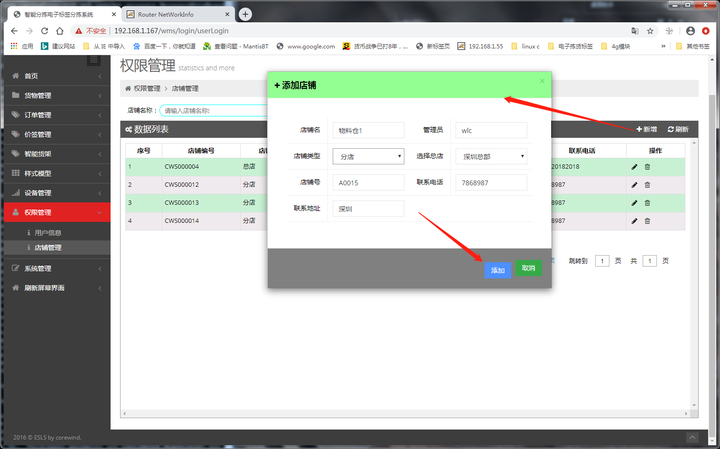
删除分店铺
只有该店铺下没有绑定用户和基站的情况,才可以删除
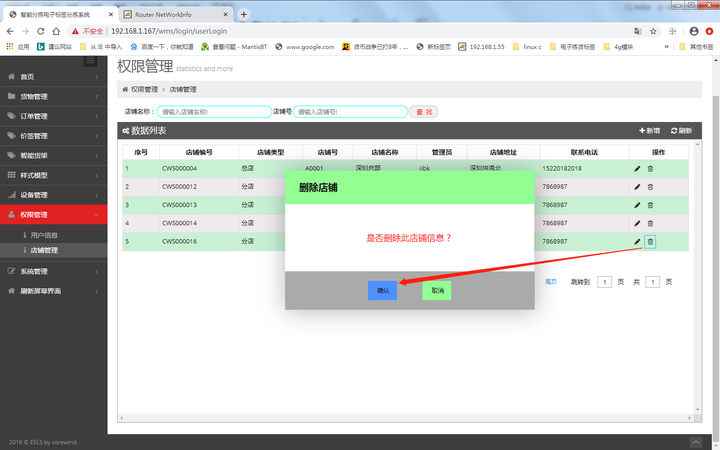
用户管理
添加用户
进入“权限管理”->“用户信息”,点击“新增”, 填写用户信息并选择“用户权限”和“所属店铺”:

删除用户
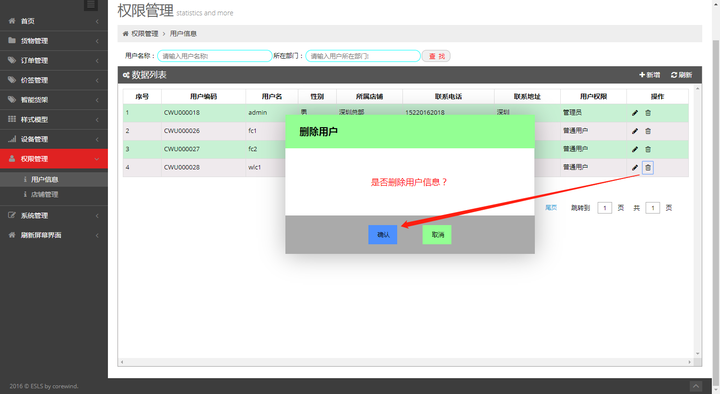
配置基站连接服务器
准备一台网段为192.168.1.x的电脑(ip不可以为192.168.1.200),网线连接基站和电脑
登录基站配置界面
浏览器登录:192.168.1.200(基站出厂默认ip)
V1.3&V1.4基站访问:192.168.1.200:8080
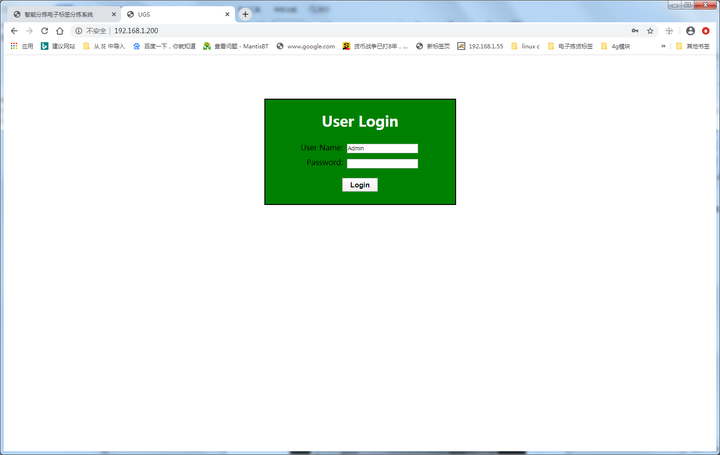
UserName:Admin
Password: 7834

设置服务器地址
找到Server Configuration, 修改server Ip为服务器Ip:192.168.1.167:
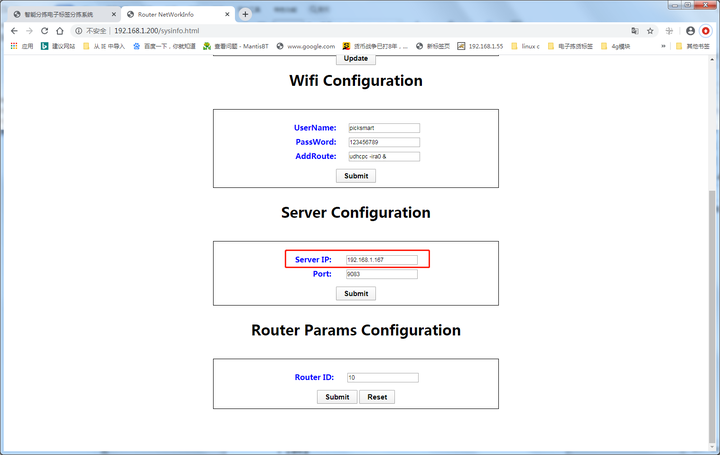
点击Submit保存,重启生效
设置基站Ip
根据需要修改基站Ip:
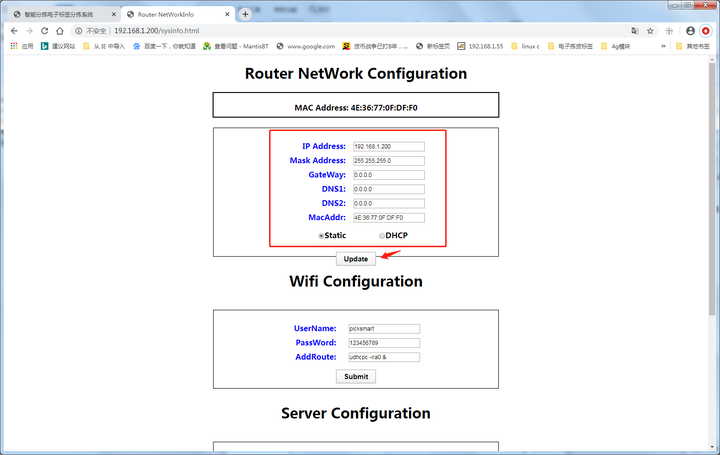
设置完成点Update保存,(保存后界面会刷新成当前ip,重启即可),重启生效;
服务器查看路由器状态
基站正面,第二个灯闪烁,第三个灯常亮表明基站连接服务器成功,系统会显示基站在线:

绑定店铺
选择基站需要绑定的店铺:

修改基站频率
基站频率范围:434~46,(优先使用451~465)其它值不可用,修改后点击空白处,会提示保存成功或失败,保存后重启基站生效:
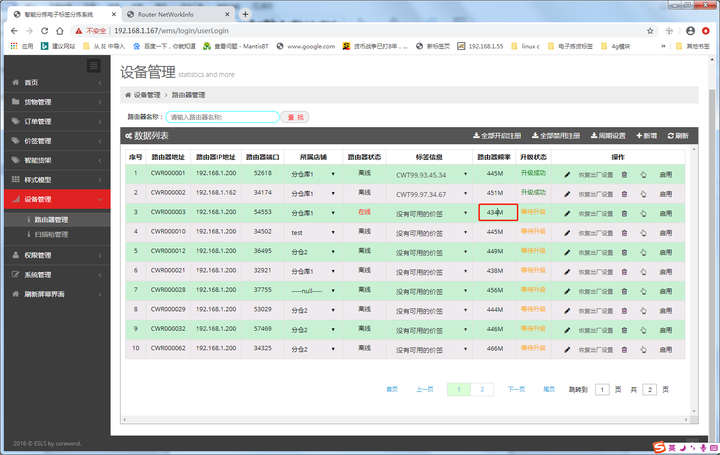
禁用/开启基站注册
点击“全部开启注册”或“全部关闭注册”, 可以打开或关闭所有基站的注册标签功能;
点击单个基站后边的“禁用”按钮可以单独禁用某个基站的注册标签功能。

标签使用
标签电池安装
电池版本默认已安装电池

标签电源接线

注册标签
用磁铁靠近标签右上角(灯珠上侧)

注册成功
标签右上角灯由闪烁绿色变成闪烁红色,表明注册成功,标签屏幕会显示如下:
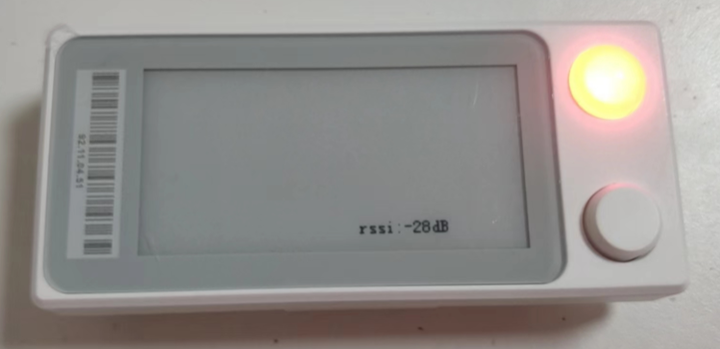
rssi:-xxdB, xx 大于0, xx越小表示信号越强;建议使用标签的信号强度在rssi:-75以下
注册失败
rssi: 0dB, 表明标签注册失败:

标签注册成功之后就可以接入客户系统正常了。
查看标签版本号
先按住右下角按键,再用磁铁靠近标签右上角, 触发成功之后会亮黄灯并且屏幕会显示标签基本参数

系统查看标签信息
进入“标签管理”->“标签信息”, 可以查看已经成功注册到系统的标签的信息:
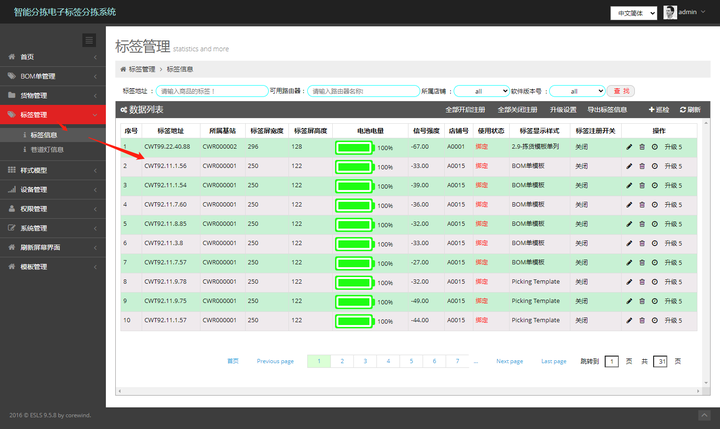
删除标签

禁用标签注册
标签注册成功一次默认会关闭注册,如需重新注册,可以手动打开标签注册;
建议调试结束后,全部关闭标签注册,防止标签出现误注册导致通信异常;
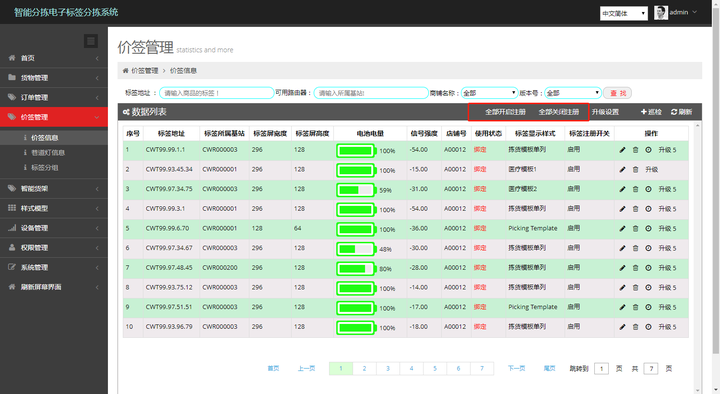
创建模板
登录智能分拣电子标签系统:
http://ServerIP/wms
进入模板管理界面
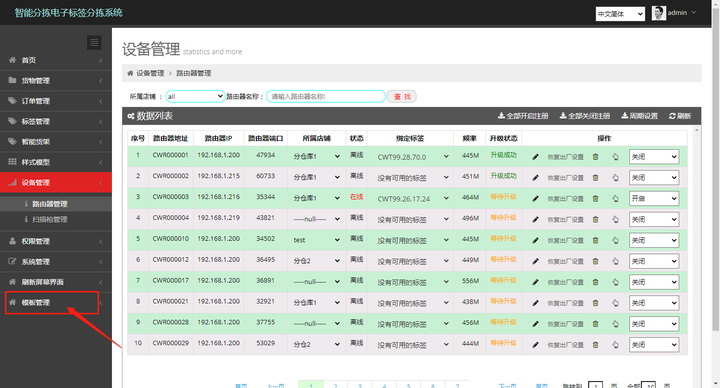
新增模板
点击“创建模板”按钮:

进入模板配置界面:
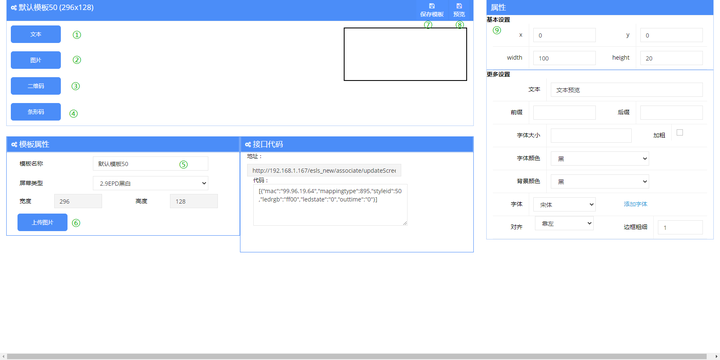
① 添加文本字段
② 添加图片字段
③ 添加二维码字段
④ 添加条形码字段
⑤ 修改模板名称
⑥ 上传图片
⑦ 保存模板
⑧ 预览模板
⑨ 字段属性参数修改
字段属性:
| 字段属性 | 类型 | 描述 | 备注 |
|---|---|---|---|
| 文本 | string | 把字段内容显示在屏幕 | |
| 二维码 | string | 把字符串内容生成二维码显示在屏幕 | |
| 条形码 | int | 把数字生成条形码显示在屏幕 | |
| 图片 | bmp/png | 图片字段,需要先上传到系统;或者使用图片链接 | |
编辑模板
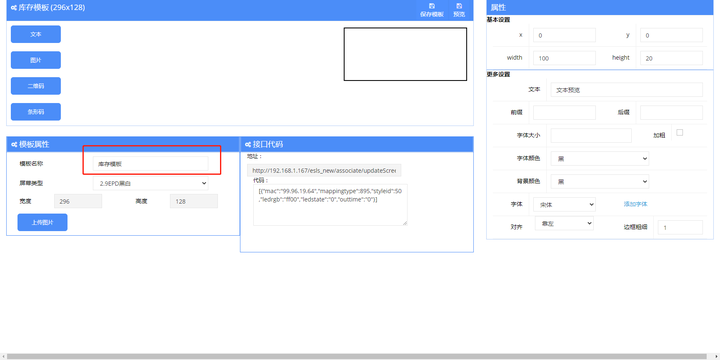
添加字段:
选择需要添加的字段类型:

单击选中字段后配置字段属性:
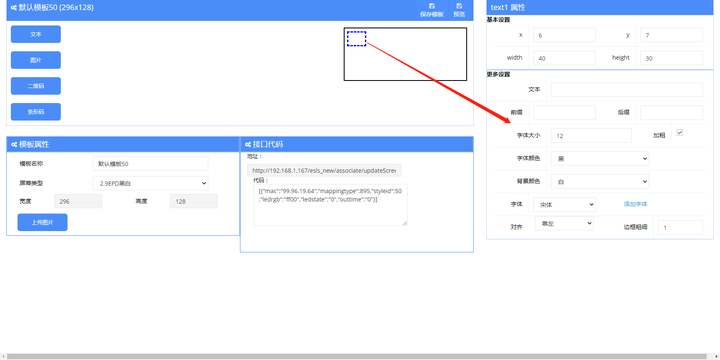
Edit:

Preview:


Save:

Save successful:
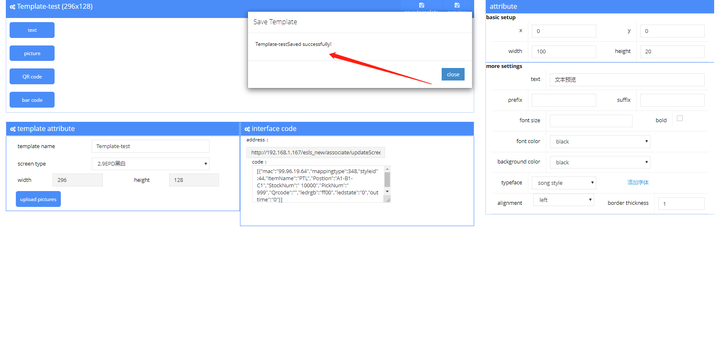
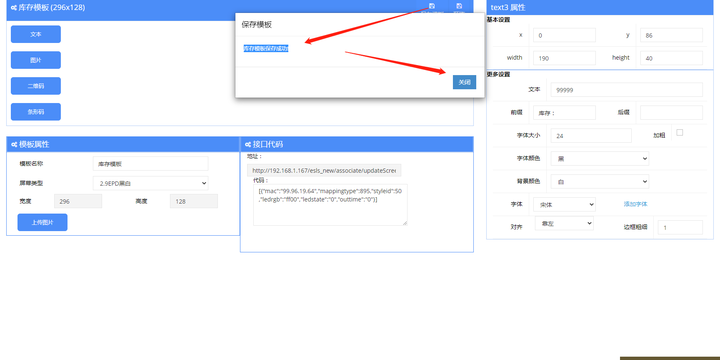
You can see and Re-edit in this page:

测试模板
进入刷新屏幕操作界面
单击“刷新屏幕”,如下图:

进入刷新屏幕操作界面:
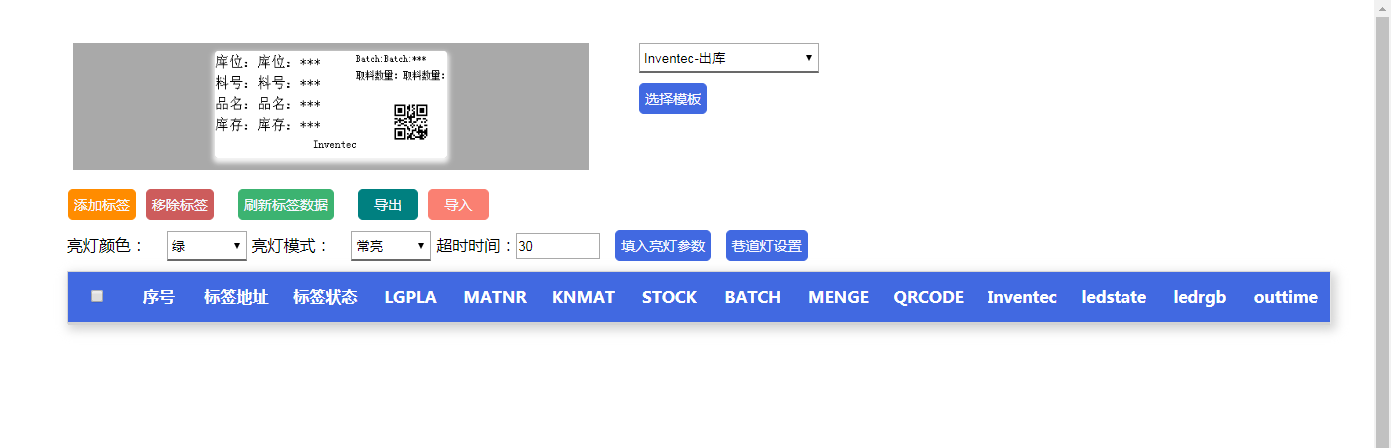
添加标签
单击“添加标签”按钮:

勾选想要要刷新的标签,单击“添加”按钮:

添加成功如下:
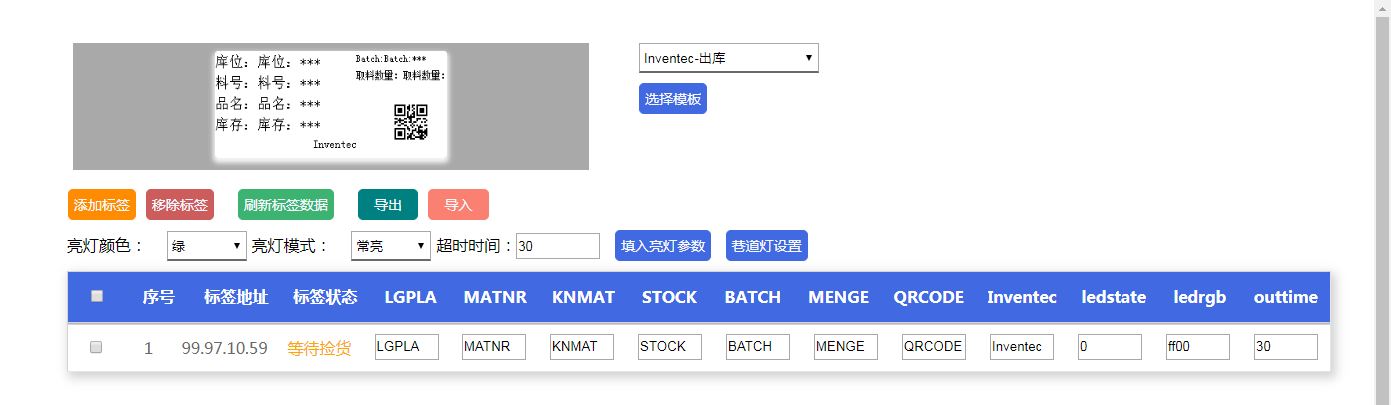
刷新标签数据
修改模板字段的参数内容,先单击“填入亮灯参数按钮”,然后点击“刷新标签数据”:
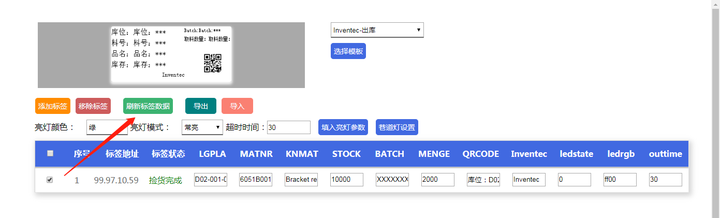
当标签状态由“正在点亮”变为“等待拣货”,说明标签数据刷新成功:

标签显示如下:

待标签屏幕稳定显示,停止闪烁后,按下标签右下角“拣货完成确认按键”,则标签灯熄灭,标签状态变为“拣货完成”:
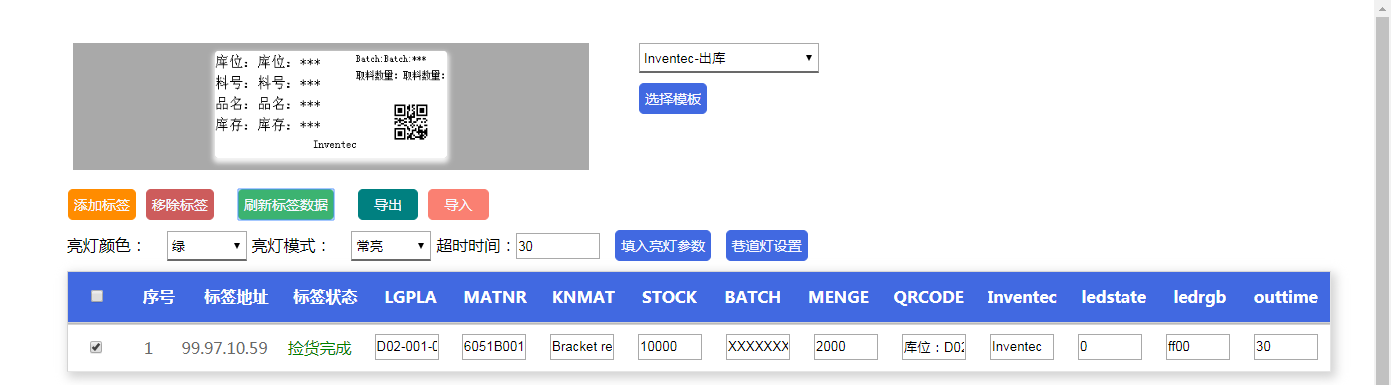
接口方式更新墨水屏接口(Post&JSON)
刷新屏幕接口
接口简介:
更新墨水屏显示内容
基本信息:
| 标识 | 接口信息 |
|---|---|
| 接口状态 | Finished |
| URL | http://localhost/wms/associate/updateScreen |
| 请求方式 | POST |
| 请求类型 | application/json |
请求参数:
参数说明:
| 标识 | 类型 | 必填 | 参数描述 |
|---|---|---|---|
| mac | string | yes | 标签ID |
| styleid | int | yes | 模板ID |
| outtime | int | Yes | 亮灯自动超时时间(s);0 : 一直亮,不超时n :n秒后自动灭灯 |
| ledstate | int | Yes | 亮灯模式;0, 常亮1, 快闪2, 慢闪3, 灭灯 |
| ledrgb | string | Yes | 亮灯颜色:红,ledrgb =“ff0000”;绿,ledrgb=“ff00”;蓝,ledrgb=“ff”;黄,ledrgb=“ffff00”;白色,ledrgb=“ffffff”;紫色,ledrgb= “ff00ff”;浅蓝,ledrgb= “ffff”;不亮, ledrgb=“0” |
| cmdtoken | string | optional | Extended parameters, it can use for token or taskid扩展参数,可用做token或者任务id |
| LGPLA | string | optional | 模板创建的字段 |
| MATNR | string | optional | 模板创建的字段 |
| STOCK | string | optional | 模板创建的字段 |
| MENGE | string | optional | 模板创建的字段 |
| QRCODE | string | optional | 模板创建的字段 |
Raw参数示例:
| [{"mac":"99.96.19.66","styleid":35,"ledrgb":"ff00","ledstate":0,"outtime":0,"LGPLA":"***","MATNR":"***","KNMAT":"***","STOCK":"***","BATCH":"***","MENGE":"***","QRCODE":"***","Inventec":"***"},{"mac":"99.96.19.65","styleid":35,"ledrgb":"ff00","ledstate":0,"outtime":0,"LGPLA":"***","MATNR":"***","KNMAT":"***","STOCK":"***","BATCH":"***","MENGE":"***","QRCODE":"***","Inventec":"***"}] |
|---|
响应参数:
| 标识 | 示例值 | 类型 | 参数描述 |
|---|---|---|---|
响应示例:
| true |
|---|
注意: 参数字段是由您使用的模板字段决定的
确定使用模板的styleid(样式编码数字部分)和mappingtype(应用场景的映射号);
配置回调接口地址
进入 “系统管理” -> “第三方配置”
无回调请填写默认地址:
http://127.0.0.1/wms/associate/printMsgRes
或者留空
tomcat有端口号,需要加上端口号,tomcat端口号为8080:
http://127.0.0.1:8080/wms/associate/printMsgRes
刷新屏幕结果回调
修改updateTagResult的接收地址为第三方的回调接口地址:

单独点灯和点亮巷道灯结果回调
修改ctrlShelfIndicatorResult的接收地址为第三方的回调接口地址:

按键回调
修改enterKey的接收地址为第三方的回调接口地址:
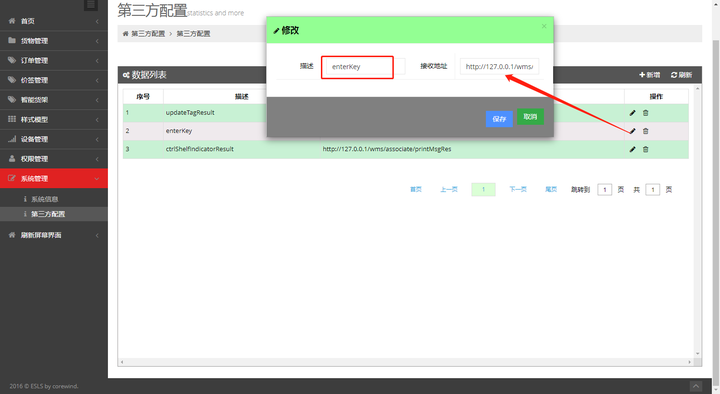
设置完成后,点亮标签后按标签确认键就会调用SAP的接口。
标签测试
亮灯测试
注:该测试界面,电池版本仓储三代标签只可以刷屏,不支持点灯
登录:http://192.168.1.167/wms/associate/lightTest
选择需要点亮哪个路由器下的标签,选择亮灯模式和颜色,单击“点亮全部”,然后服务器会下发指令点亮所有选中的路由器下的标签,并显示标签失败的反馈:
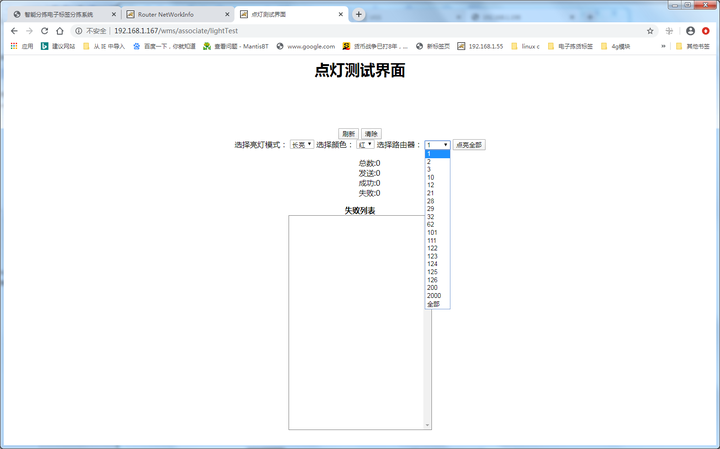
本文来自互联网用户投稿,该文观点仅代表作者本人,不代表本站立场。本站仅提供信息存储空间服务,不拥有所有权,不承担相关法律责任。 如若内容造成侵权/违法违规/事实不符,请联系我的编程经验分享网邮箱:chenni525@qq.com进行投诉反馈,一经查实,立即删除!